如何利用Word软件直接在文档中实现截图和插入
1、第一步:新建或打开 Word文档
如图所示,打开已有的 Word文档,这是一份培训方案文件,需要制作一份封面。
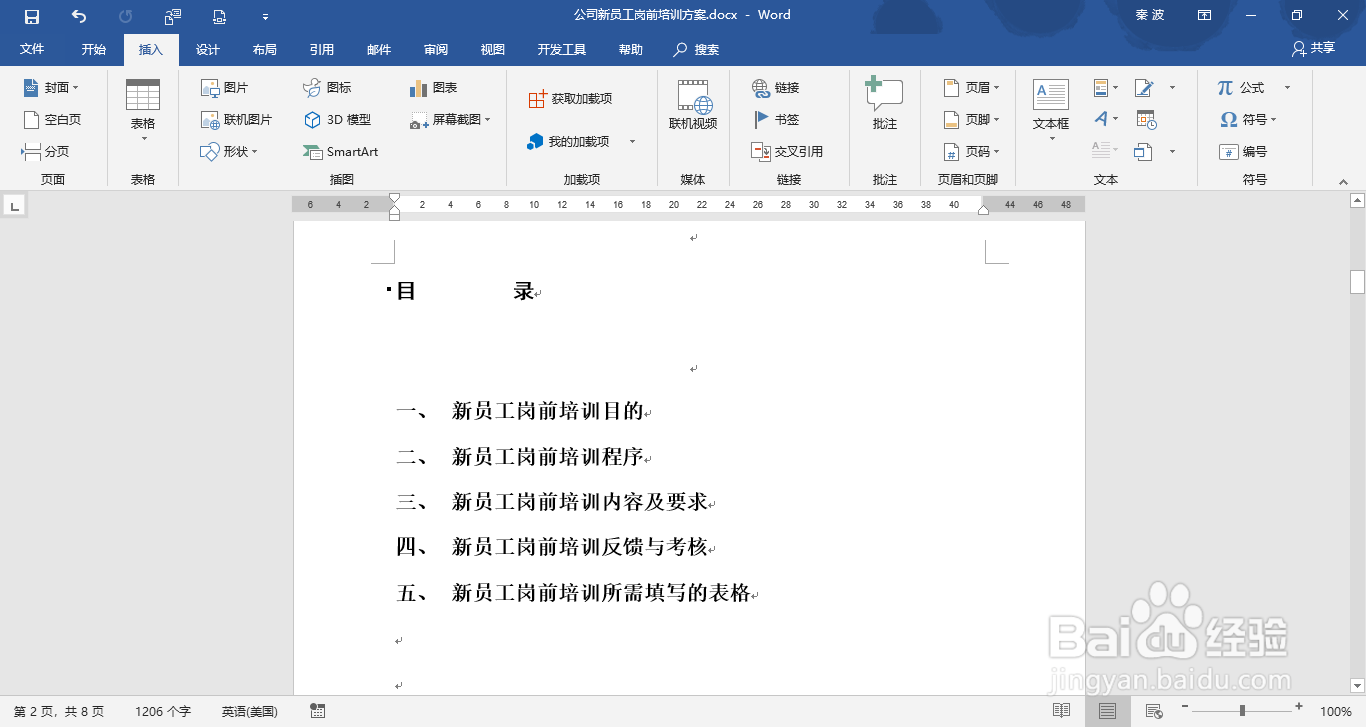
2、第二步:找到【屏幕截图】功能选项
1.如图所示,点击菜单栏中的【插入】选项卡;
2.如箭头指引,点击【屏幕截图】功能选项。
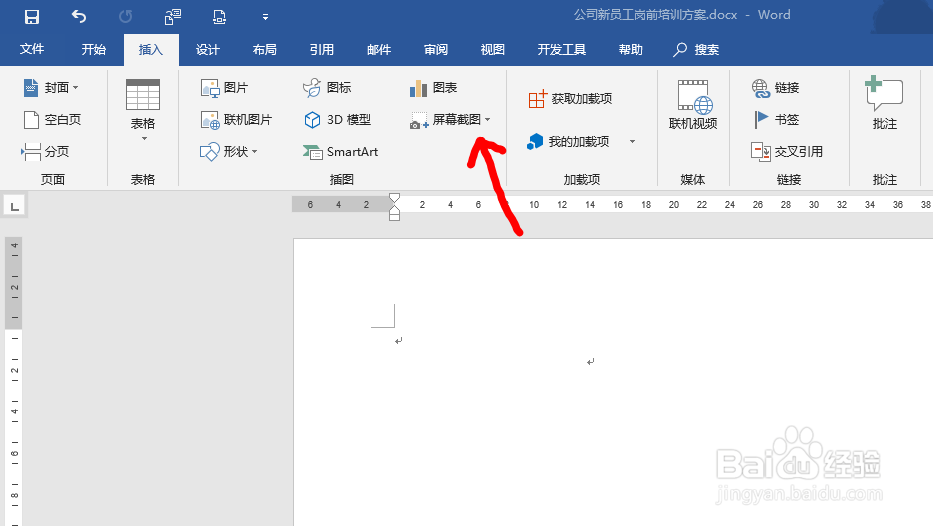
3、第三步:插入电脑前几次的截屏图片
1.如图所示,在【屏幕截图】功能选项中,有显示最近电脑已截屏的图片;
2.用户点击图片,即可快速插入在Word文档中;
3.如图二所示的插入截屏图片,自动插入了图片并跳转到图片格式菜单。


4、第四步:新建截屏图片
1.如图所示,点击标记所示的图标,即可快速实现新建截屏;
2.用户截屏后,可实现自动插入到Word文档中,不用再复制粘贴;
3.如图二所示,截屏。


声明:本网站引用、摘录或转载内容仅供网站访问者交流或参考,不代表本站立场,如存在版权或非法内容,请联系站长删除,联系邮箱:site.kefu@qq.com。
阅读量:124
阅读量:90
阅读量:96
阅读量:101
阅读量:60